Der VLC Player ist ein echter Allrounder, um Multimedia-Dateien wiederzugeben, Inhalte zu streamen, Internetradio zu empfangen, Videos, Musik und andere Dateien zu konvertieren, exotische Dateien zu öffnen und so weiter. Meist lautet die Antwort auf die Frage „Wie kann ich dieses Video / diese Mediendatei öffnen?“ ganz einfach: VLC! Wie ihr den VLC Player von VideoLAN für den Mac, iMac, das MacBook, iPhone oder iPad herunterladen könnt, zeige ich euch hier. Zudem noch ein Hinweis für den Download, den ihr beachten solltet!
Kapitel in diesem Beitrag:
- 1 VLC Player sollte zur Grundausstattung jedes Computers gehören!
- 2 Download: VLC Player nur von VideoLAN oder aus dem App Store laden!
- 3 Alle Funktionen auf einen Blick
- 4 Fazit: View, Listen, Connect
- 5 FAQs zu VLC
- 6 Was ist der VLC Player?
- 7 Wo kann ich den VLC Player herunterladen?
- 8 Warum sollte ich den VLC Player auf meinem Computer installieren?
- 9 Welche Funktionen bietet der VLC Player?
- 10 Was bedeutet VLC?
- 11 Ähnliche Beiträge
- 12 Nintendo Today! – Neue News-App für Nintendo-Fans
- 13 Komoot verkauft: Kommt jetzt die Abo-Pflicht?
- 14 Kalender App: Kalenderwoche anzeigen an iPhone, iPad und Mac
- 15 Erinnerungen-Trick: Beim Senden von Nachrichten benachrichtigen lassen
- 16 iPhone-Trick: Podcast an aktueller Wiedergabestelle mit Kontakten teilen
- 17 Apple Music Classical lässt sich per Browser als Web-App verwenden
- 18 Anleitung: Mac Schlüsselbundverwaltung in neuen macOS-Versionen öffnen
- 19 Apple Arcade: Nächstes Update bringt echte Spiele-Klassiker mit
VLC Player sollte zur Grundausstattung jedes Computers gehören!
Schon seit knapp 10 Jahren gehört der VideoLAN VLC Player zu jenen Programmen, die ich als erstes auf einem neuen bzw. neu mit einem Betriebssystem ausgestatteten Computer installiere. Sei es mein Computer oder ein Apple Mac / Windows PC von Freunden, Bekannten oder Verwandten: damit nicht nach ein paar Tagen die Frage „Wie kann ich dieses Video anschauen?“ kommt, wird vorsorglich der eine für alle installiert; der VLC Player. Wenn ihr auf der Suche nach ihm hier gelandet seid, dann Glückwunsch – denn unter den Google-Suchergebnissen tummeln sich auch Betrüger!
Download: VLC Player nur von VideoLAN oder aus dem App Store laden!
Die offizielle Webseite des Entwicklers heißt VideoLAN.org. Wenn ich bei einer Suchmaschine andere Links mit „VLC-Player“ oder „VLC-Download“ im Namen sehe, dann bin ich immer vorsichtig. Einerseits gibt es seriöse Angebote, welche die App ja auch anbieten dürfen, da sie quelloffen und frei für Entwickler ist. Andererseits tummeln sich auch einige Trojaner oder andere betrügerische Inhalte in manchen Derivaten der Software. Deshalb empfehle ich persönlich nur diese Links für den Download des VLC Media Players:
- Download von der VideoLAN-Seite: für Mac / für Windows PC / für andere Systeme
- Download aus dem App Store für iOS Geräte
- Download aus dem Google Play Store für Android Geräte
Alle Funktionen auf einen Blick
Auf der VideoLAN-Seite findet ihr neben den unterstützten Formaten des VLC Media Players auch die einzelnen Funktionen, die das Medienerlebnis mit diesem speziellen Player so universell machen. Denn neben den oben schon benannten Features kann man Videos auch optisch anpassen, skalieren, drehen, die Schärfe und die Farbe, den Kontrast und viel mehr einstellen.
Hier eine Übersicht der unterstützten Formate und Medien (laut Webseite):
- Video-Formate: MPEG-1/2, DivX® (1/2/3/4/5/6), MPEG-4 ASP, XviD, 3ivX D4, H.261, H.263 / H.263i, H.264 / MPEG-4 AVC, Cinepak, Theora, Dirac / VC-2, MJPEG (A/B), WMV 1/2, WMV 3 / WMV-9 / VC-1, Sorenson 1/3, DV, On2 VP3/VP5/VP6, Indeo Video v3 (IV32), Real Video (1/2/3/4), MPEG (ES,PS,TS,PVA,MP3), AVI, ASF / WMV / WMA, MP4 / MOV / 3GP, OGG / OGM / Annodex, Matroska (MKV), Real, WAV (including DTS)
- Audio-Formate: MPEG Layer 1/2, MP3 – MPEG Layer 3, AAC – MPEG-4 part3, Vorbis, AC3 – A/52, E-AC-3, MLP / TrueHD>3, DTS, WMA 1/2, WMA 3, FLAC, ALAC, Speex, Musepack / MPC, ATRAC 3, Wavpack, Mod, TrueAudio, APE, Real Audio, Alaw/µlaw, AMR (3GPP), MIDI, LPCM, ADPCM, QCELP, DV Audio, QDM2/QDMC, MACE, Raw Audio: DTS, AAC, AC3/A52, Raw DV, FLAC, FLV (Flash), MXF, Nut, Standard MIDI / SMF, Creative™ Voice
- Untertitel und Kommentare: DVD, Text files (MicroDVD, SubRIP, SubViewer, SSA1-5, SAMI, VPlayer), Closed captions, Vobsub, Universal Subtitle Format (USF), SVCD / CVD, DVB, OGM, CMML, Kate, ID3 Tags, APEv2, Vorbis comment
- Unterstützte Medien: UDP/RTP Unicast, UDP/RTP Multicast, HTTP / FTP, MMS, TCP/RTP Unicast, DCCP/RTP Unicast, File, DVD Video, Video CD / VCD, SVCD, Audio CD (no DTS-CD), DVB (Satellite, Digital TV, Cable TV), MPEG encoder, Video acquisition
Fazit: View, Listen, Connect
VLC steht übrigens für „View, Listen, Connect“, also „Schau, Höre und Verbinde (dich)“ – und genau das könnt ihr mit dem VLC Player von VideoLAN für Mac, PC, Linux, Android und iOS machen. Ich habe bisher noch keine so allumfassende Software für Videos, Filme, Musik, Podcasts, Internetradio, Video- und Audio-Verbesserung sowie Konvertierung gefunden. Wie ist eure Meinung dazu? Lasst gern einen Kommentar da! :)
FAQs zu VLC
Was ist der VLC Player?
Der VLC Player ist ein vielseitiges Medienwiedergabe-Tool, das eine Vielzahl von Multimedia-Dateien, Streaming-Inhalten und Internetradio unterstützt. Darüber hinaus kann der VLC Player auch dazu verwendet werden, Videos, Musik und andere Dateien zu konvertieren und spezielle Dateiformate zu öffnen.
Wo kann ich den VLC Player herunterladen?
Der VLC Player kann von der offiziellen Webseite des Entwicklers VideoLAN heruntergeladen werden. Es gibt auch Versionen im Apple App Store für iOS Geräte und im Google Play Store für Android Geräte.
Warum sollte ich den VLC Player auf meinem Computer installieren?
Der VLC Player ist ein universelles Media Player-Tool, das eine Vielzahl von Medienformaten unterstützt. Seine Vielseitigkeit macht es zu einer ausgezeichneten ersten Installation auf jedem neuen Computer, um sicherzustellen, dass Sie nahezu jede Art von Mediendatei öffnen können.
Welche Funktionen bietet der VLC Player?
Der VLC Player bietet eine Reihe von Funktionen, darunter die Wiedergabe einer Vielzahl von Video- und Audioformaten, das Streamen von Inhalten, das Empfangen von Internetradio, das Konvertieren von Dateien und vieles mehr. Sie können auch die Wiedergabe von Videos anpassen, einschließlich Skalieren, Drehen, Schärfe und Farbe, Kontrast und mehr.
Was bedeutet VLC?
VLC steht für "View, Listen, Connect", was "Schau, Höre und Verbinde (dich)" bedeutet. Es repräsentiert die umfassenden Funktionen des VLC Players für das Anschauen von Videos, das Hören von Audio und das Verbinden mit verschiedenen Medienquellen.
Ähnliche Beiträge
Johannes hat nach dem Abitur eine Ausbildung zum Wirtschaftsassistenten in der Fachrichtung Fremdsprachen absolviert. Danach hat er sich aber für das Recherchieren und Schreiben entschieden, woraus seine Selbstständigkeit hervorging. Seit mehreren Jahren arbeitet er nun u. a. für Sir Apfelot. Seine Artikel beinhalten Produktvorstellungen, News, Anleitungen, Videospiele, Konsolen und einiges mehr. Apple Keynotes verfolgt er live per Stream.

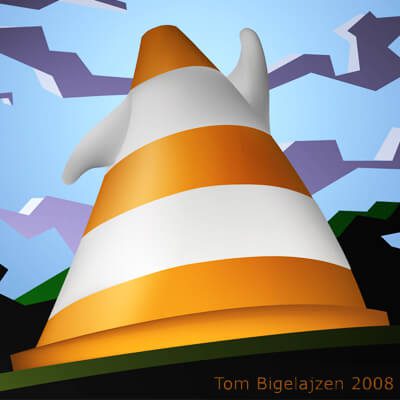









Ich verwende auch nur noch den VCL Player. Ist einfach am besten und kann man nur weiterempfehlen :)
Hallo. Danke für die „reinen“ Download LInks
Auch ich finde das die beste App für Filme anschauen.